Androidでアプリがアンインストールされないようにする方法

他の人があなたのAndroidスマートフォンにアクセスできる場合、彼らは誤ってあなたのアプリを削除する可能性があります。このガイドではそれを防ぐ方法について説明します。

AndroidアプリがWebブラウザーを開かないようにするには、一連の設定を調整する必要があります。以下に実行する必要のある手順を正確に示します。
最初のステップは、設定アプリを開くことです。
次に、アプリをタップします。
デフォルトのブラウザを見つけます。
デフォルトで開くセクションを選択します。
デフォルトをクリアオプションをタップします。
「デフォルトが設定されていません」というメッセージが表示されます。
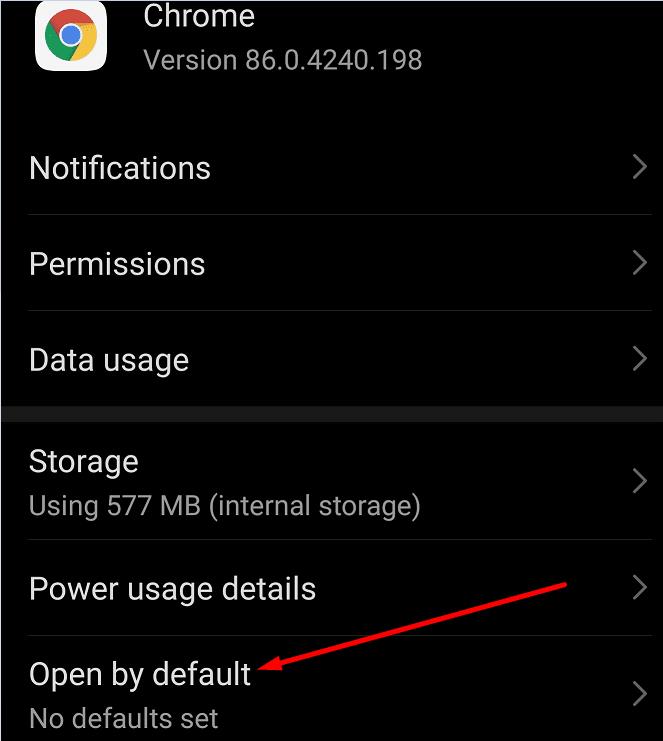
サポートされているリンクを開く方法を変更したい場合は、次の手順を実行します。
このようにして、アプリ内でサポートされているすべてのFacebookリンクを開きます。
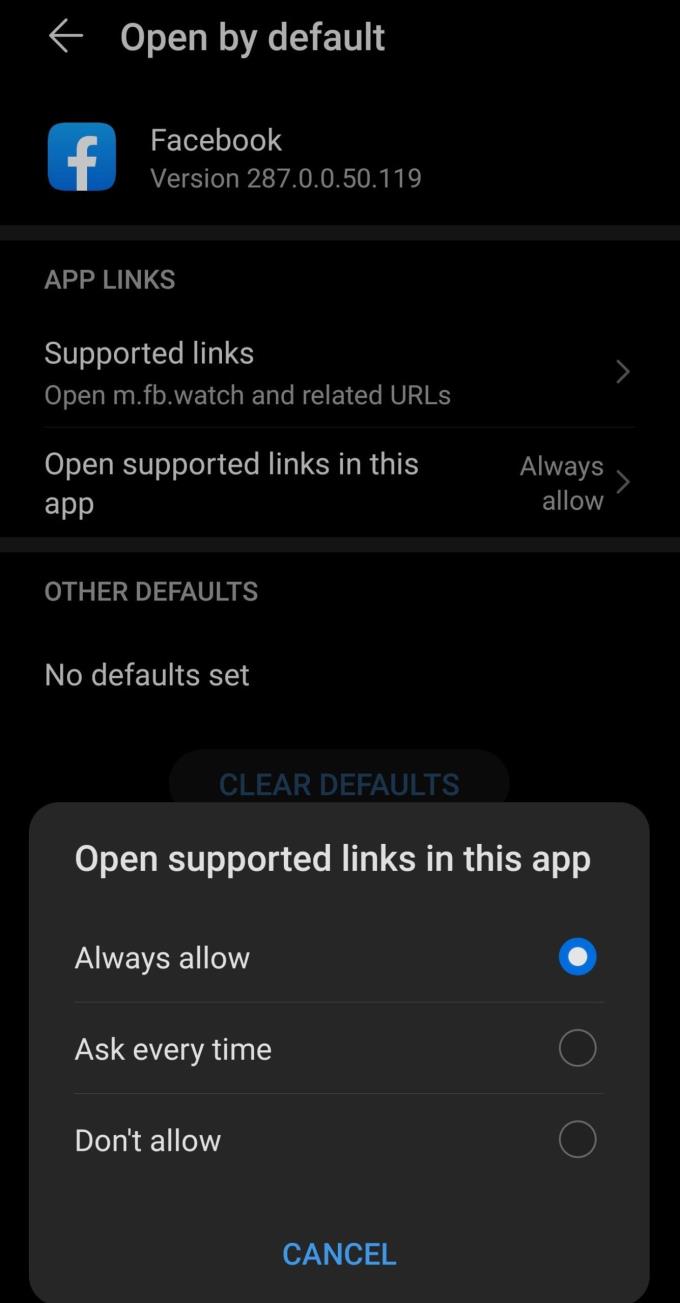
現在のブラウザが気に入らないですか?
Androidブラウザーについて、現在のブラウザーが気に入らない場合、より速く、安全なブラウザや新機能を求めているかもしれません。
その場合は、デフォルトのブラウザを変更する方法についてのガイドをチェックしてください。必要なすべての手順がリストされています。
他の人があなたのAndroidスマートフォンにアクセスできる場合、彼らは誤ってあなたのアプリを削除する可能性があります。このガイドではそれを防ぐ方法について説明します。
Spotifyはさまざまな言語で使用できます。Androidデバイスとコンピューターで言語を変更する方法をご覧ください。
2段階認証セキュリティ方式をオンにして、TikTokアカウントを安全に保つのに役立ちます。少し時間がかかります。
Androidデバイスが自動的に逆充電を開始する場合は、USBオーディオルーティングを無効にして、システムキャッシュパーティションを消去します。
新しいGalaxyS22でスクリーンショットを撮る方法をすべて見つけてください。最も基本的な方法からより複雑な方法まで。
Galaxy S22 Ultraと同じくらいの大きさの電話では、自動回転が時々邪魔になることがあります。ここでは、その機能を簡単に有効または無効にする方法を解説します。
Androidの画面が緑色になる原因と解決策を徹底解説。デバイスの強制シャットダウン、ハードリセット、修理店での対応など、5つの方法を紹介します。
Android または iPhone で Threads にサインアップするには、Google Play ストアまたは Apple AppStore を開き、アプリを検索してインストールし、Instagram にサインアップします。
Windows 11 で Android ゲームをプレイするには、Google Play ゲームまたは Android プラットフォーム用 Windows サブシステムを使用できます。その方法は次のとおりです。
WSA ファイル共有を有効にするには、WSA システム設定を開き、[ユーザー フォルダーの共有] オプションをオンにします。Windows 11での方法は次のとおりです。
Android または iPhone から Bing Chat にアクセスするには、Bing モバイル アプリ、Microsoft Edge モバイル、または SwiftKey アプリが必要です。その方法は次のとおりです。
Threads アカウントを認証するには、Instagram > プロフィール > メニューを開き、[メタ認証済み] を選択して、サブスクリプションの詳細に進みます。
Threads アプリのベータ プログラムに参加するには、[Google Play ストア] > [Threads] を開き、Google アカウントで [テスターになる] ボタンをクリックします。
Windows 11、macOS、iOS、および Android 用の Microsoft Defender アプリが登場します。これがアプリの外観です。
Google は、Better Together プロジェクトを通じて、Android スマートフォンを Windows 11 および 10 コンピューターとより適切に統合するためのさまざまな機能をリリースする予定です。
Microsoft Defender ウイルス対策アプリが Microsoft Store に登場し、Windows 11、10、macOS、および Android で利用できるようになります。
写真をすべてGoogleフォトにアップロードした後、携帯電話から写真を削除できます。空き容量を増やす機能を使用して、作業を完了します。
これらの無料のAndroidアプリのいずれかでQRコードをスキャンして、必要なすべての情報を入手してください。最も人気のあるアプリ。
サムスンはギャラクシーS22と一緒に3つの新しいタブレットをリリースすることでみんなを驚かせただけでなく、これらのタブレットはあなたが思うよりもはるかに能力があります
Facebookストーリーは作成するのがとても楽しいです。Androidデバイスとコンピュータでストーリーを作成する方法を紹介します。
このチュートリアルでは、Google Chrome と Mozilla Firefox での自動再生される迷惑な動画を無効にする方法を学びます。
Samsung Galaxy Tab S8が黒い画面で固まってしまい、電源が入らない問題を解決します。
Fireタブレットでメールアカウントを追加または削除しようとしているですか?この包括的ガイドでは、プロセスをステップバイステップで説明し、お気に入りのデバイスでメールアカウントを迅速かつ簡単に管理する方法をお教えします。見逃せない必見のチュートリアルです!
Androidデバイスでのアプリの自動起動を永久に防ぐための二つの解決策を示すチュートリアルです。
このチュートリアルでは、Google メッセージングアプリを使用して Android デバイスからテキストメッセージを転送する方法を説明します。
Android OSでスペルチェック機能を有効または無効にする方法。
Samsungが新しい旗艦タブレットのラインナップを発表したとき、注目すべき点がたくさんありました。 Galaxy Tab S9とS9+は、Tab S8シリーズに期待されるアップグレードをもたらすだけでなく、SamsungはGalaxy Tab S9 Ultraも導入しました。
Amazon Kindle Fireタブレットで電子書籍を読むのが好きですか? Kindle Fireで本にメモを追加し、テキストをハイライトする方法を学びましょう。
Samsung Galaxy Tab S9タブレットでデベロッパーオプションとUSBデバッグを有効にする方法について説明するチュートリアルです。


























ゆうじ -
私もこのテクニックを学んで、アプリを改善したいと思います
のりゆき -
自分の経験では、ブラウザが開かない方が集中できるので好きです。
花子 -
自分のアプリでも試してみます。ブラウザが開かないのは便利ですよね
たかし -
この記事のおかげで、アプリのブラウザが開かないように設定できました!嬉しいです。
ヅカ -
本当に面白い!アプリ開発の新しいトレンドを知れました。
大輔 -
設定に苦労していましたが、この記事のおかげで解決しました!感謝です
カズオ -
アプリの使い勝手が良くなるインフォメーション、ありがとうございます
ゆうき -
実際にアプリで試した結果、ブラウザが開かず、快適に使えるようになりました
亮 -
今までは設定を書いてないアプリが多かったですが、これからは改善していきます
ミキ -
私もアプリの設定を見直してみます。ありがとうございます
まりこ -
アプリのブラウザが開かないのが好きです!時間を節約できます
紅葉 -
この設定方法をもっと詳しく教えてくれたら嬉しいです
Kenji -
素晴らしい記事ですね!アプリ開発についてもっと知りたい
あかり2920 -
私のアプリでも試してみます。やっぱりブラウザを開かないのは大事ですね
山田太郎 -
この記事を読んで、Androidアプリがブラウザを開かない理由に気づきました。とても役立ちました
うめ吉 -
こういう方法を知っていると、アプリ開発がよりスムーズに進みそうです。情報ありがとうございます。
Toshi -
ブラウザが開かないことで、ユーザーの体験がどう変わるのか考えてみたいです
りな1654 -
私はアプリ用の設定があまり得意ではないんですが、これを試したいです
たえ -
アプリ開発者には、ぜひこの情報を知ってほしいです
寺田進 -
ブラウザを開かないアプリ、もっと普及してほしいですね
リョウ -
アプリの仕様によってブラウザが開かないことがあるんですね。知りませんでした。
さくら -
アプリを最適化するのに、このテクニックがピッタリですね!お勧めします。
のぞみ -
アプリの操作性が良くなると、ユーザーの評価も上がりますよね。
アヤカ -
面白いです!他にも何か良いテクニックがあれば教えてください
しょうた -
これ本当に助かります!リアルタイムで試したら、設定が簡単でした
ゆき -
こんな情報を知れて、心がはずみますね!試してみます。
さとし0912 -
なるほど、こういった設定があるとユーザーが快適に使えますね。皆さん、どうやって設定するの?
陽子 -
他にもAndroid設定の面白いトピックがありますか?興味があります。